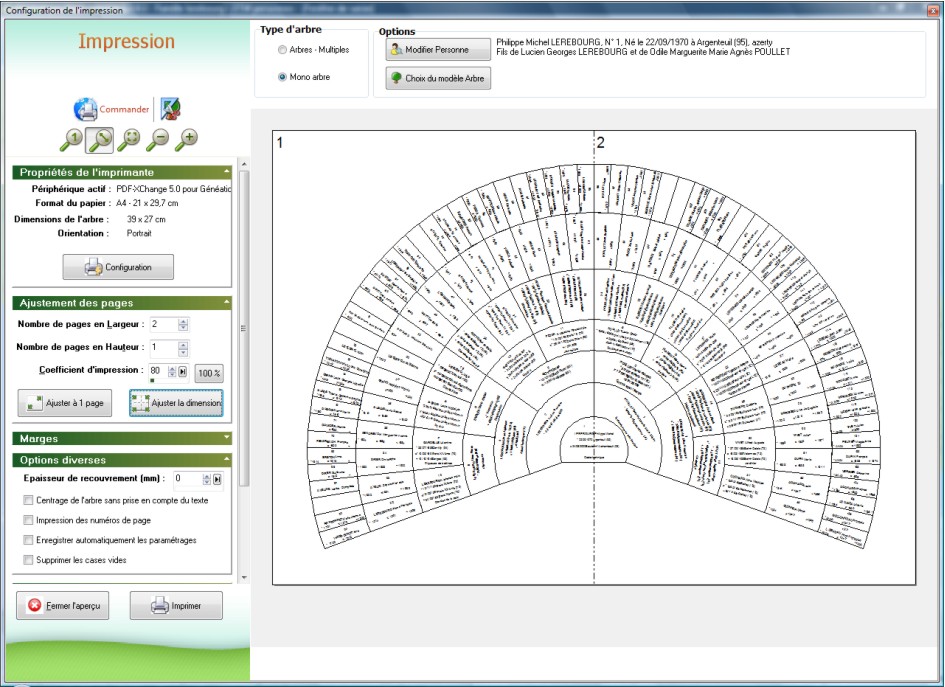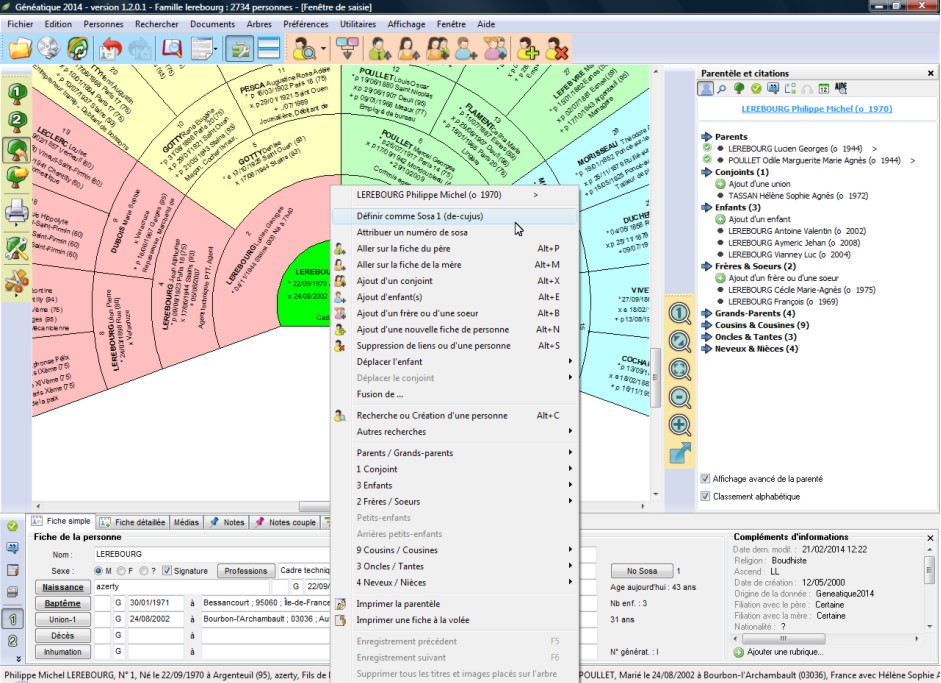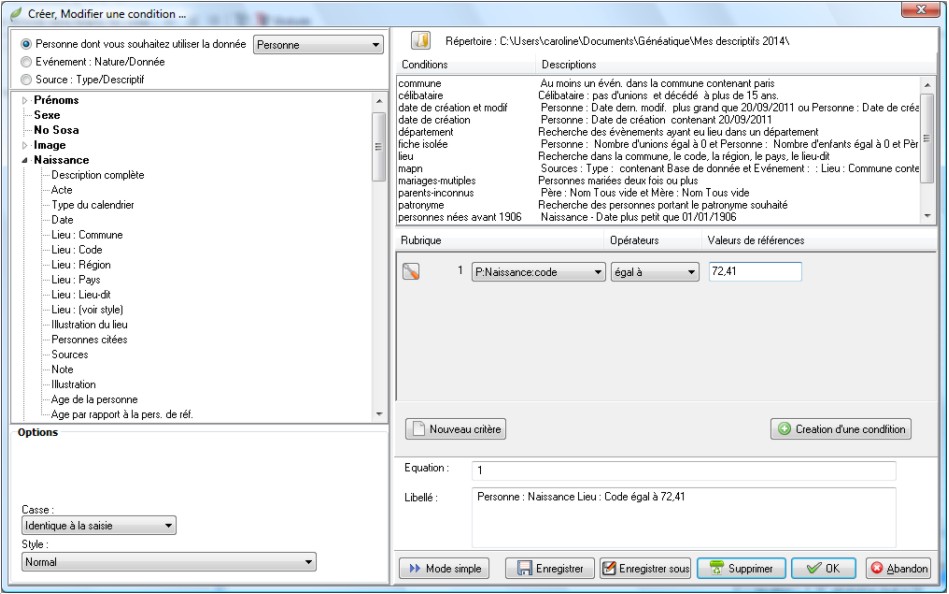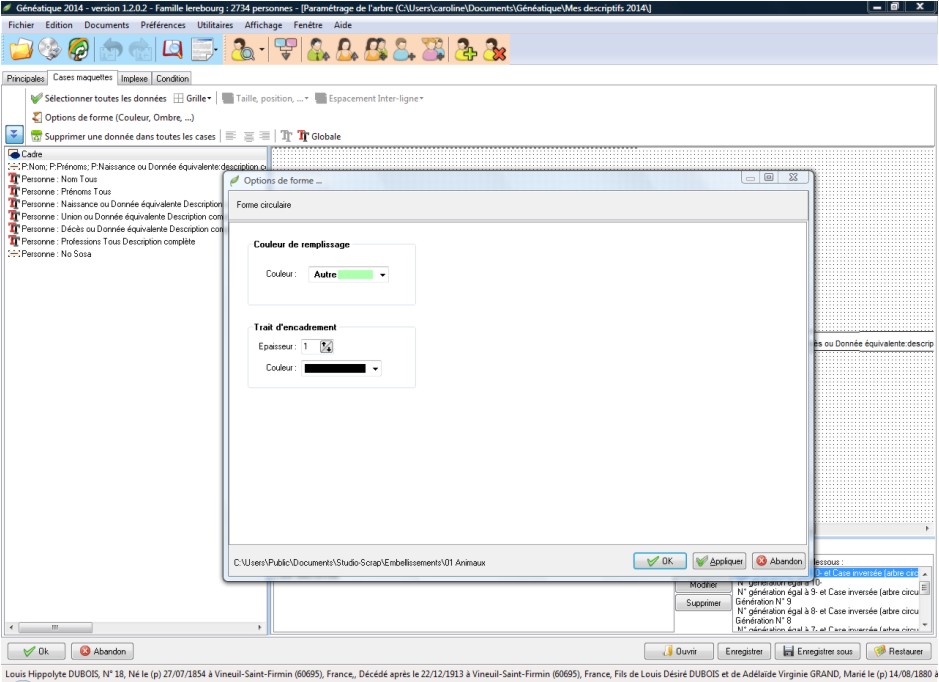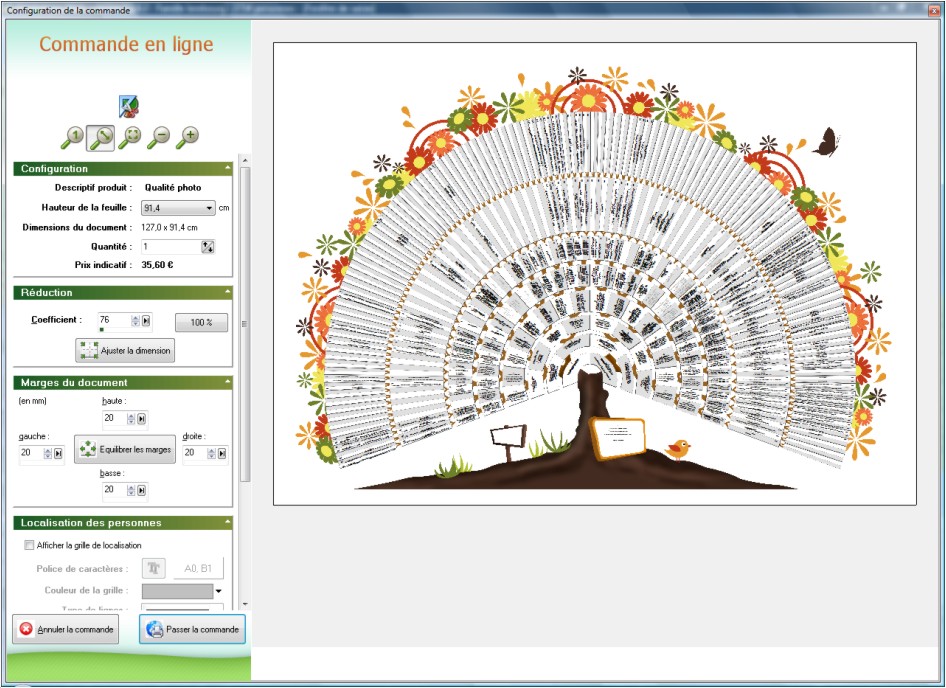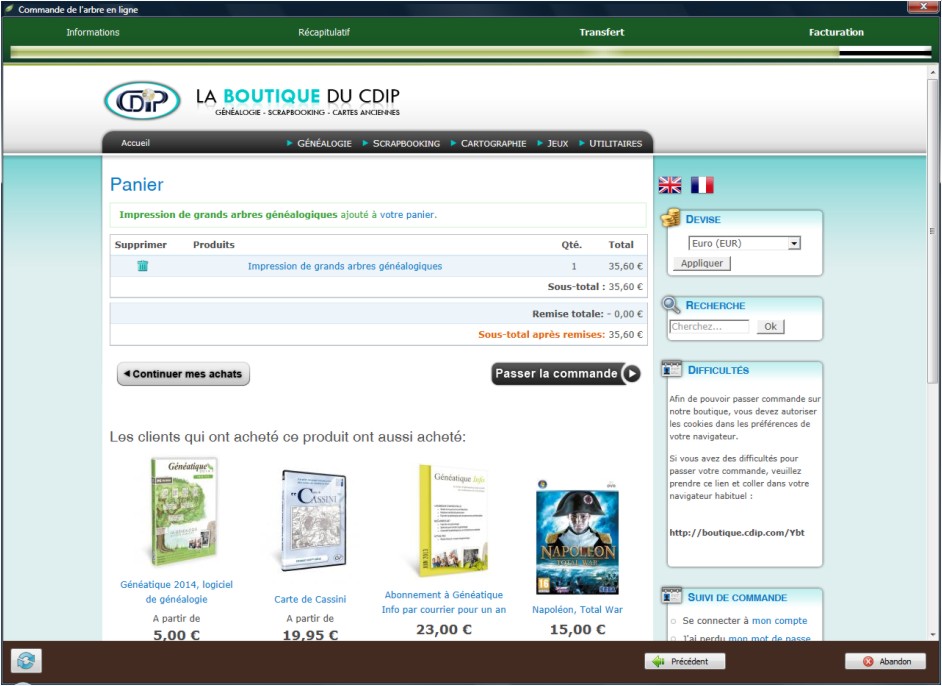Les arbres circulaires
Les arbres circulaires ascendants permettent de représenter une ascendance sur un demi cercle ou sur un cercle complet. Généatique vous propose plusieurs modèles.
Voici quelques exemples d'arbres circulaires proposés par Généatique ainsi que quelques paramétrages possibles au niveau des couleurs des cases.
Cet article décrit aussi comment passer commande de cet arbre circulaire pour le recevoir chez vous dans un rouleau cartonné.
1/ Des modèles de 7 générations à imprimer sur des pages A4
- 1. Sélectionnez le point de départ de l’arbre à réaliser
- 2. Cliquez sur le menu Arbres / Circulaires ascendants
- 3. Cliquez sur Circ-asc-7 ou Circ-asc-7c.grf
- 4. Cliquez sur l’icône représentant une imprimante
- 5. Cliquez sur Aperçu et configuration avant impression
- 6. Cliquez sur le bouton Configuration
- 7. Choisissez le papier A4 puis cliquez sur Paysage
- 8. Cliquez sur OK
- 9. Cliquez sur Ajuster à une page
- 10. Cliquez sur Imprimer
Pour que l'arbre affiche bien les 4 couleurs, vous devez placer la personne de départ de l'arbre en Numéro 1 sosa. Pour cela :
- Cliquez sur la case avec le bouton droit de la souris
- Cliquez sur Définir comme sosa 1
|
|
Si l'impression est trop petite, vous pouvez imprimer l'arbre sur deux pages
- Reprenez les 6 premières instructions précédentes
- Choisissez le papier A4 puis cliquez sur Portrait
- Cliquez sur OK
- Dans la zone Ajustement des pages, saisissez 2 dans la zone Nombre de page en largeur
- Cliquez sur Ajuster la dimension
- Cliquez sur Imprimer
2/ Quelques modèles d'arbres circulaires de 10 générations
- Par le menu Arbres / Circulaires ascendants, prenez par exemple l'arbre Circ-asc-10-grds-parents.grf
- Cet arbre affiche l'ascendance sur 10 générations sur 4 couleurs (une couleur pour l'ascendance de chaque grand parent).
Pour que l'arbre affiche bien les 4 couleurs, vous devez placer la personne de départ de l'arbre en Numéro 1 sosa. Pour cela :
- Cliquez sur la case avec le bouton droit de la souris
- Cliquez sur Définir comme sosa 1
|
|
Remarque :
En cas d'implexe, une partie de l'ascendance est identique dans deux parties de l'arbre. Ainsi, une couleur de l'un des 4 secteurs peut se retrouver dans un autre secteur de l'arbre.
Condition sur le département de naissance
Pour mieux voir les différentes régions d'origine de votre ascendance, vous pouvez colorier chaque région d'une couleur différente :
- Gardez l'arbre circulaire à l'écran et cliquez sur Paramétrage de l'arbre
- Cliquez sur Paramétrage avancé
- Cliquez en bas à droite sur Enregistrer sous
- Saisissez par exemple Circ-asc-Lieu.grf
- Cliquez sur l'onglet Case maquette
- Cliquez en bas de l'écran sur l'onglet Condition de mise en valeur
- Cliquez sur les différentes conditions et cliquez sur le bouton Supprimer
- Gardez uniquement la ligne Case sélectionnée
a/ Créer les conditions :
- Cliquez à droite sur Ajouter
- A gauche, cliquez sur Naissance puis sur Lieu : code
- Cliquez sur la petite icône sous le libellé Rubrique
- Sélectionnez l'opérateur Commence par
- Dans la zone Valeur de référence, saisissez les départements à retenir pour la 1ère couleur. Ex : 41, 72
- Séparez les différents départements par une virgule
- Cliquez sur OK pour valider votre condition
|
|
Reprenez ces différentes étapes pour créer des conditions sur d'autres départements
b/ Choisir la couleur :
- Dans la colonne de gauche, cliquez avec le bouton droit de la souris sur le mot Cadre
- Cliquez sur Option de forme
- Choisissez une couleur de remplissage
- Cliquez sur OK
Reprenez ces 10 dernières instructions pour colorier les cases selon les autres départements.
A la fin de ce paramétrage, n'oubliez pas d'enregistrer votre modèle en cliquant sur le bouton Enregistrer en bas à droite de l'écran.
|
|
Remarque :
Attention, pour que ces conditions fonctionnent, il faut que vous ayez bien saisi les lieux :
La commune et le code postal (ou le code INSEE) doivent être séparés par un point virgule.
Rappelons que le menu Utilitaires / Tables / Tables des lieux vous permet d'homogénéiser la saisie de vos lieux dans le format souhaité : Commune ; Code ; Région ; Pays
4/ Arbre circulaire artistique
Généatique vous propose de commander une impression en grand format d'un arbre circulaire artistique sur 9 générations. Vous recevrez cet arbre par courrier dans un rouleau cartonné. Cet arbre peut être un joli cadeau à offrir
- Cliquez sur le menu Arbres / Circulaires ascendants
- Sélectionnez Roue-9-générations-2012.grf
Pour commander cet arbre :
- liquez sur l'icône Imprimante
- Cliquez sur Commander l'impression d'arbre généalogique en grand format
- Généatique ajuste la taille du papier au format de l'arbre
- Les dimensions de la feuille et le prix de l'impression sont indiqués en haut de l'écran à gauche
|
|
Pour commander, cliquez en bas de l'écran sur Passer la commande.
- Généatique prépare le document pour l'impression.
- Un bandeau de progression d'impression apparaît en bas à droite de l'écran.
- A la fin de ce traitement, remplissez vos coordonnées et votre e-mail
- Cliquez sur le bouton qui vous permet de visualiser l'arbre que vous allez faire imprimer.
Attention, ce document est découpé en plusieurs pages pour faciliter l'impression. Cependant, vous recevrez bien votre arbre sur une seule feuille.
De retour à la page de commande, cliquez sur Suivant pour transférer le fichier d'impression sur notre serveur.
A la fin de ce transfert, le site de la boutique du CDIP apparaît.
Suivez les différentes étapes pour finaliser votre commande.
Remarque :
La commande d'arbre en grand format est accessible depuis tous les types d'arbres de Généatique.
Le principe est le même que pour l'arbre circulaire :
- Sélectionnez la personne de départ de votre arbre
- Sélectionnez le modèle d'arbre souhaité
- Augmentez le nombre de générations
- Ajoutez un titre et / ou une image sur le graphique
- Passez commande en cliquant sur l'icône de l'imprimante
|
|
Ce texte est un extrait de Généatique Info n°69.
Profitez des conseils d'un expert
Cet article vous a plu ?
Continuez à profiter des conseils du plus grand des experts. En effet, Généatique Info est écrit par le responsable de l'assistance technique, et formateur Généatique depuis 20 ans : Philippe Lerebourg.
|
|
Abonnez-vous pour un an
Abonnez-vous à Généatique Info dés maintenant pour recevoir le numéro en cours et les 3 prochains numéros dès leur sortie :

En choisissant la formule par courrier, vous recevrez Généatique Info au format papier, idéal pour suivre les instructions tout en réalisant les opérations avec Généatique. A coup sûr, le meilleur choix !